我需要保留已预装的Windows 7(或其他版本的Windows),请问如何安装Ubuntu而不删除它呢?
9个回答
下面的说明适用于Ubuntu 11.10。其他版本可能相似,但可能外观或顺序略有不同。您必须确保Windows被正确关闭(无休眠、无挂起、无快速启动),并且您的NTFS驱动器健康。
1. 从Ubuntu CD或USB驱动器启动。在提示时,选择“安装Ubuntu”。
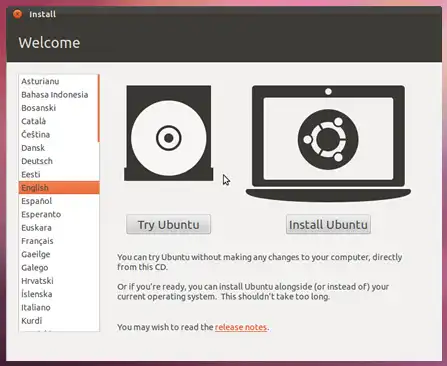
2. 确保您符合所有安装先决条件。最好此时连接到互联网。
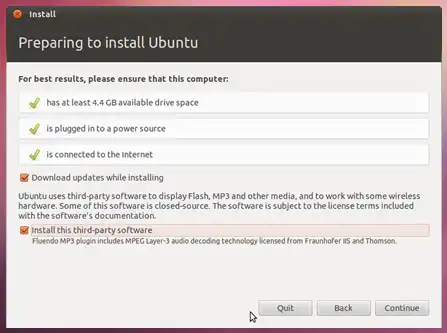
3. 如果您有无线网络硬件并且有可用的网络,则可以(可选)此时连接到它。
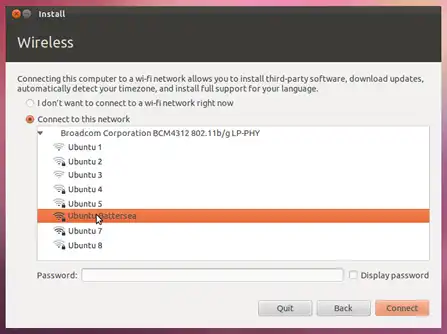
4. 确定选择“在Windows旁边安装Ubuntu”(或“其他操作系统”或其他类似措辞,具体取决于您的系统配置)。这是确保安装后Ubuntu和Windows都可用的重要步骤。
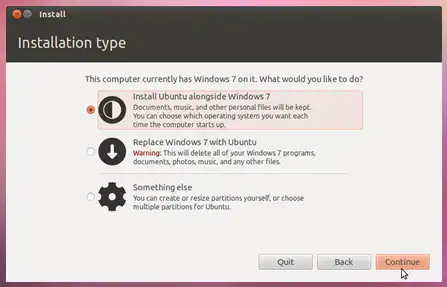
5. 选择为Ubuntu和Windows分配多少空间。每个空间分配多少由您决定。
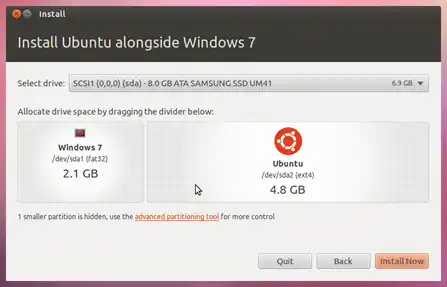
6. 通过设置时区和输入有关计算机和自己的信息来完成其余的安装。
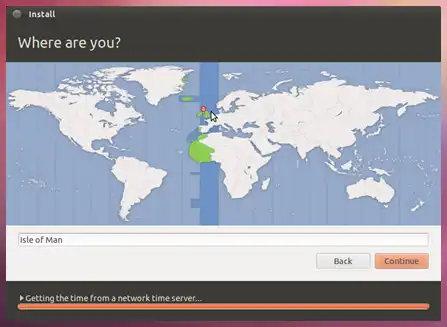
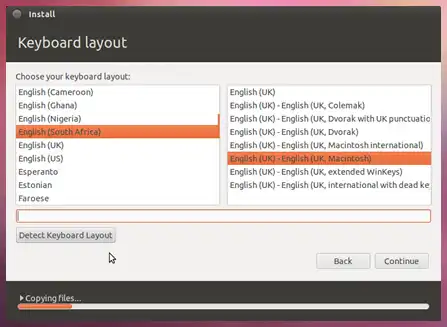
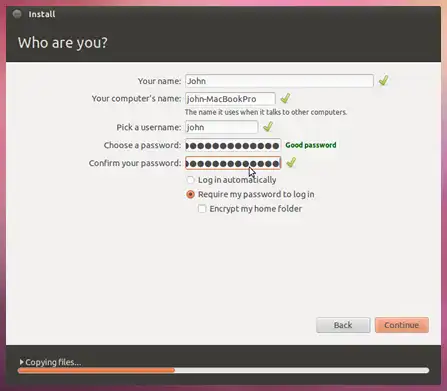
7. 在系统安装期间享受信息丰富的幻灯片展示。
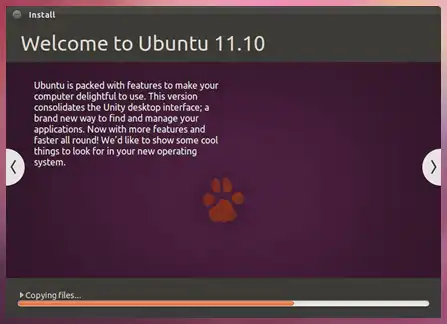
8. 重新启动并享受Ubuntu!
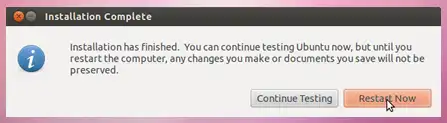
1. 从Ubuntu CD或USB驱动器启动。在提示时,选择“安装Ubuntu”。
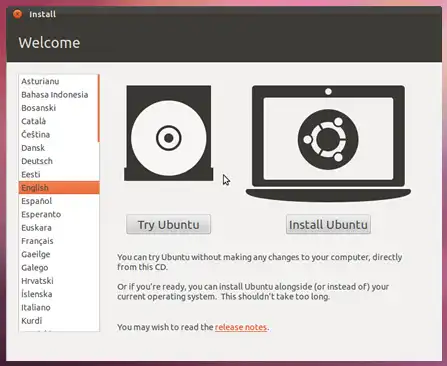
2. 确保您符合所有安装先决条件。最好此时连接到互联网。
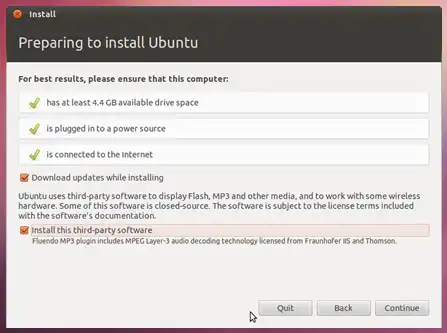
3. 如果您有无线网络硬件并且有可用的网络,则可以(可选)此时连接到它。
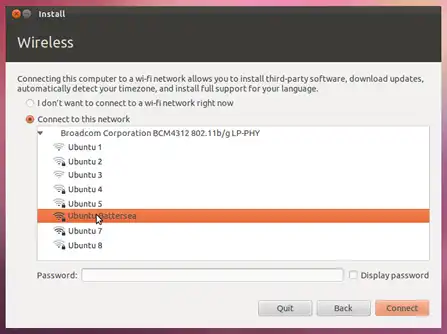
4. 确定选择“在Windows旁边安装Ubuntu”(或“其他操作系统”或其他类似措辞,具体取决于您的系统配置)。这是确保安装后Ubuntu和Windows都可用的重要步骤。
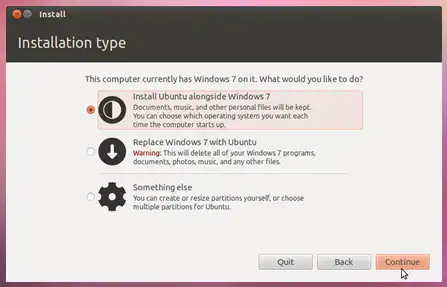
5. 选择为Ubuntu和Windows分配多少空间。每个空间分配多少由您决定。
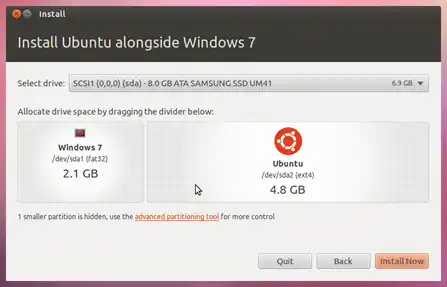
6. 通过设置时区和输入有关计算机和自己的信息来完成其余的安装。
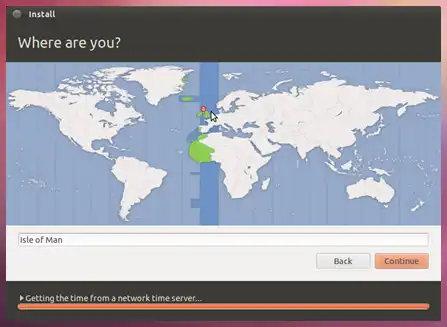
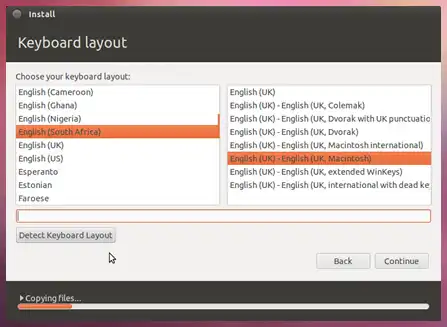
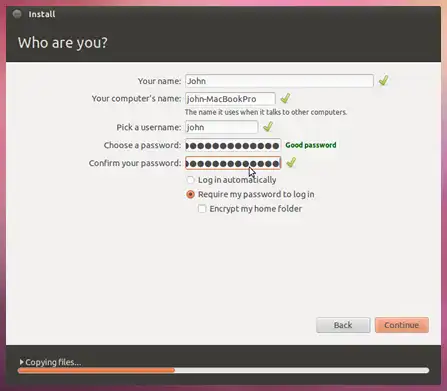
7. 在系统安装期间享受信息丰富的幻灯片展示。
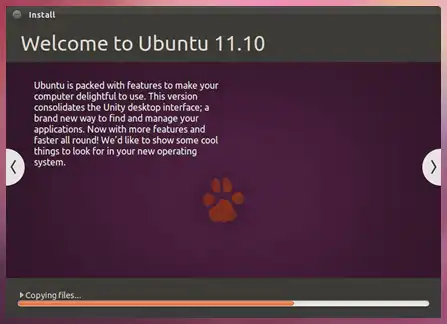
8. 重新启动并享受Ubuntu!
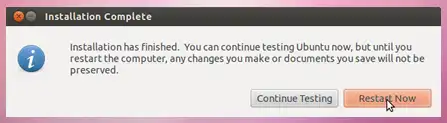
- fader
1
6你能删除链接到Windows安装程序吗?这个链接会让用户感到困惑。或者至少要提到这是一种与上面图片中所描述的方法不同的方法。 - Savvas Radevic
- ricky
5
5另一方面,五笔并不是一个长期的解决方案。从长远来看,你应该使用一个单独的分区。然而,KeyboardMonkey是对的:调整分区,就像做手术一样,总是有一定的风险。不过,与手术不同的是,你总是可以备份数据。 - loevborg
为什么五笔不适合长期使用,尤其是在需要时使用Windows的情况下? - 700 Software
2因为如果Windows出现问题,可能会对Ubuntu的安装产生不利影响。如果您使用Wubi在Windows中安装了Ubuntu,那么一旦发生意外,Ubuntu也会受到影响。如果您将Ubuntu保留在单独的分区中,那么您的Windows安装可能会完全混乱,而Ubuntu安装将完全不受影响。此外,如果以后决定只使用Ubuntu,将其放在单独的分区上可能会使这个过程更加方便。 - Knowledge Cube
虽然这个回答在理论上可能是正确的,但最好还是在这里包含回答的关键部分,并提供链接作为参考。 - Jjed
1五笔输入法可能会在以后引起麻烦。 - RobinJ
调整Windows 7分区的大小,方法如下:点击开始菜单 > 计算机 > 右键点击并选择管理 > 磁盘管理 > 右键点击Windows分区并选择收缩卷。按照Windows建议的大小进行收缩,并将其保留为未分配空间。
在Ubuntu安装过程中,选择未分配的分区,点击“新建”,选择文件系统为“EXT3”,选择挂载点为“/”,然后点击确定(如果不需要交换分区)。
如果需要交换分区,请输入所需的容量(以MB为单位),选择文件系统为“交换分区”,没有挂载点。然后点击确定,然后按照上面的段落中的步骤操作。
安装完成后,Windows将出现在GRUB菜单中,默认情况下是Ubuntu,但可以通过编辑/boot/menu.lst来修复。
在Ubuntu安装过程中,选择未分配的分区,点击“新建”,选择文件系统为“EXT3”,选择挂载点为“/”,然后点击确定(如果不需要交换分区)。
如果需要交换分区,请输入所需的容量(以MB为单位),选择文件系统为“交换分区”,没有挂载点。然后点击确定,然后按照上面的段落中的步骤操作。
安装完成后,Windows将出现在GRUB菜单中,默认情况下是Ubuntu,但可以通过编辑/boot/menu.lst来修复。
- megubyte
你有考虑过虚拟化吗?
如果你只需要一个执行命令行Unix工具(编程)的环境,虚拟化非常适合!
另一个优点是你不再有破坏Windows安装的风险。
你可以使用免费的Virtualbox,或者也可以使用免费的vmware server。
至于我自己,我用虚拟机(vmware/Win7)在ubuntu 10.4 LTS上进行Web开发。
如果你只需要一个执行命令行Unix工具(编程)的环境,虚拟化非常适合!
另一个优点是你不再有破坏Windows安装的风险。
你可以使用免费的Virtualbox,或者也可以使用免费的vmware server。
至于我自己,我用虚拟机(vmware/Win7)在ubuntu 10.4 LTS上进行Web开发。
- Offirmo
在你创建的ext4分区中安装Ubuntu,GRUB会为你完成其余的工作。
- WhoSayIn
1)您下载所需的Linux发行版的ISO文件。
2)使用免费的UNetbootin将ISO文件写入USB闪存驱动器。
3)从USB闪存驱动器启动计算机。
4)双击“安装”选项。
5)按照简单明了的安装指示进行操作。
2)使用免费的UNetbootin将ISO文件写入USB闪存驱动器。
3)从USB闪存驱动器启动计算机。
4)双击“安装”选项。
5)按照简单明了的安装指示进行操作。
- user12753
我去了ubuntu.com并下载了我想要的操作系统。很可能如果你的电脑是新的,那么它就是64位系统,但请检查并确保。Windows 7允许我将操作系统放入闪存驱动器中,就像刻录到光盘一样。我重新启动了电脑,加载程序开始运行,并给了我一个在Windows旁边安装的选择。选择它,然后你就可以开始了。我在购买我的Acer笔记本电脑的那天就这样做了,两者都运行得很顺畅。比听起来容易得多,只需按照提示进行操作,你就不会遇到任何问题。祝好运!
- lqlarry
晚了8年多,但我还是要发表我的答案,希望能有所帮助。我在Windows 10上测试过(不确定在7和8.1上是否有效)。
您可以按照以下步骤在不删除Windows的情况下分区硬盘:
您可以按照以下步骤在不删除Windows的情况下分区硬盘:
- 按下Windows键 + X,选择磁盘管理。
- 在磁盘管理窗口中,右键点击您的C:分区,选择收缩卷。
- 输入您想要收缩分区的空间大小(以MB为单位)。
- Bilal